登录
- 微信登录
- 手机号登录
微信扫码关注“汇帮科技”快速登录
Loading...
点击刷新
请在微信【汇帮科技】内点击授权
300秒后二维码将过期
二维码已过期,点击刷新获取新二维码
登录
登录
其他登录方式
来源:汇帮科技 修改日期:2025-11-22 20:00
在这个视觉为王的时代,图片的呈现效果直接影响着内容的吸引力——无论是电商产品图、社交媒体头像,还是简历里的个人照,一张圆角图片总能比生硬的方形更显柔和亲切。但面对几十上百张图片需要批量处理时,手动裁剪不仅耗时耗力,还容易让每个角的弧度都不一致。别担心!今天就给大家分享5种简单又高效的批量圆角处理方法,从电脑软件到手机小程序,从专业工具到在线平台,总有一款适合你,让你的图片瞬间"软萌"起来!

一、汇帮图片处理器:电脑端高效批量处理(最推荐新手)
软件名称:汇帮图片处理器
下载地址:https://www.huibang168.com/download/XwByxR1noPx3
详细步骤:
1. 打开软件
打开后你会看到简洁的主界面,左侧菜单栏分类清晰,我们要找的"批量圆角"就在最下方,点击进入。

2. 导入图片并设置参数
点击界面中央的"添加文件"按钮,就能把需要处理的图片一次性导入(支持JPG、PNG、GIF等各种格式,数量再多也能批量处理)。
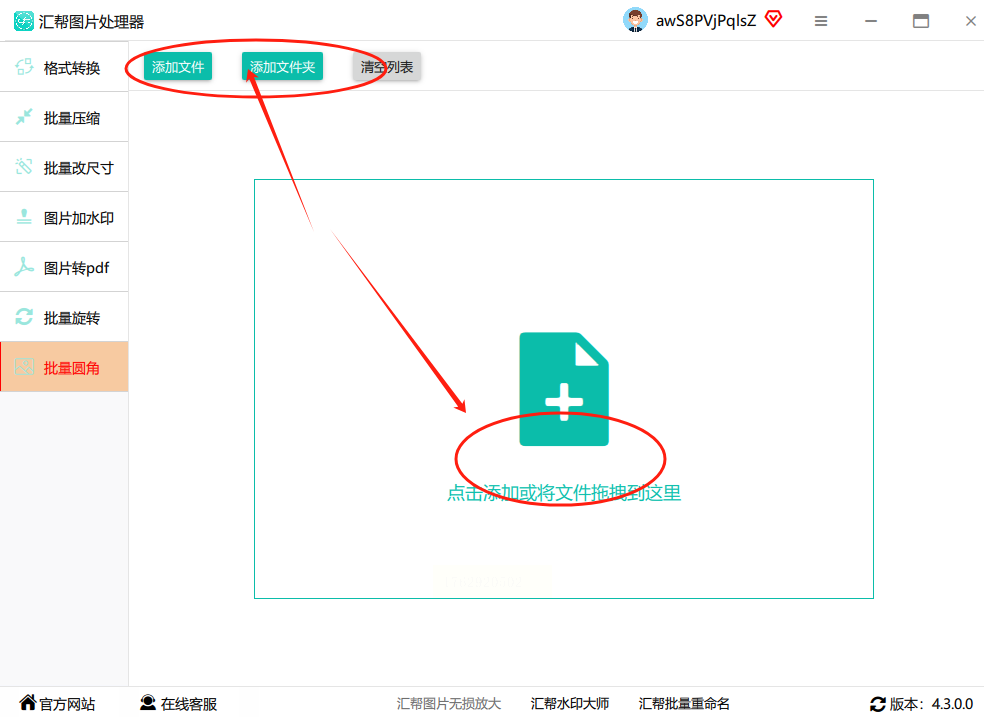
导入完成后,在右侧找到"圆角半径"的调节滑块,用鼠标左右拖动就能实时预览圆角大小变化——喜欢圆润的就拉到50px以上,想要自然的弧度20-30px就很合适。
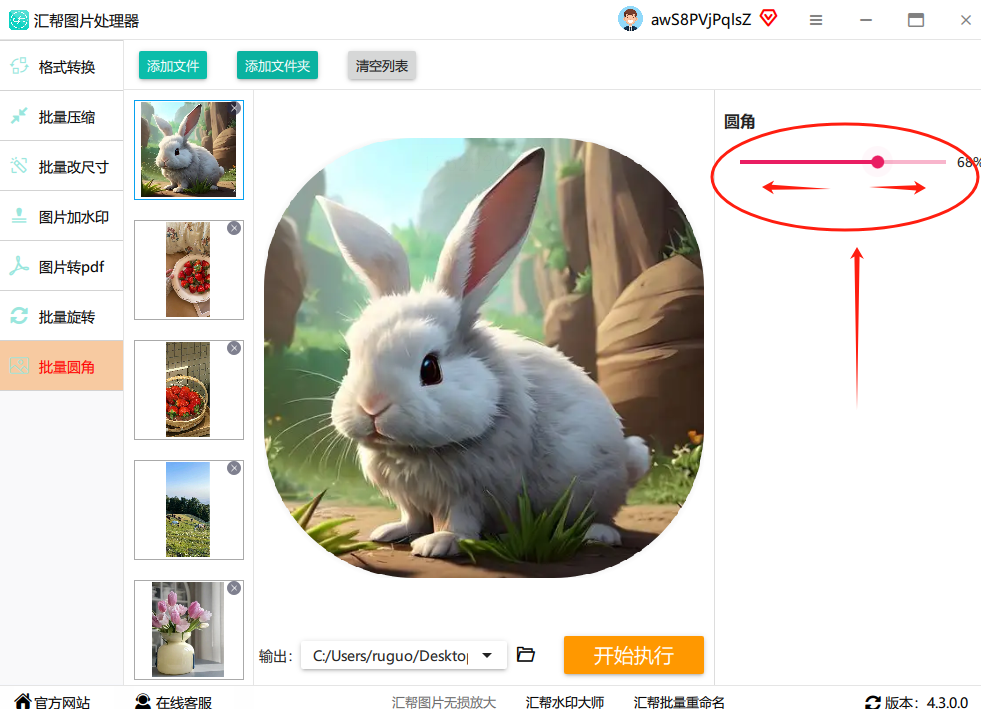
3. 选择输出路径并开始处理
别忘了在下方设置"输出目录",把处理好的图片存到指定文件夹(建议单独建个文件夹方便查找)。最后点击醒目的"开始执行"按钮,软件会自动按顺序处理所有图片,进度条会实时显示处理状态,
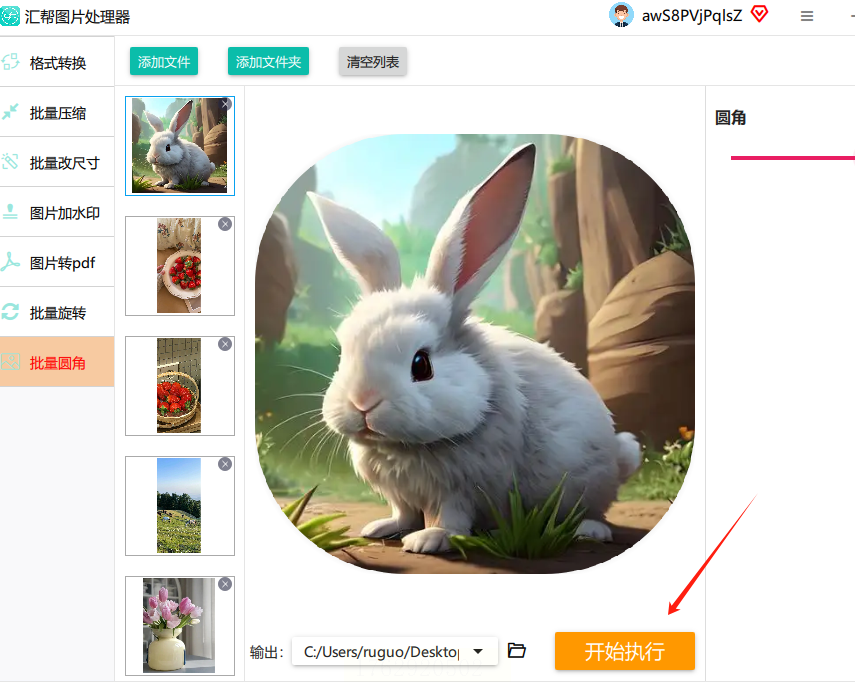
完成后就能在输出目录里找到带圆角的新图片啦!原图片会被完整保留,完全不用担心被覆盖。
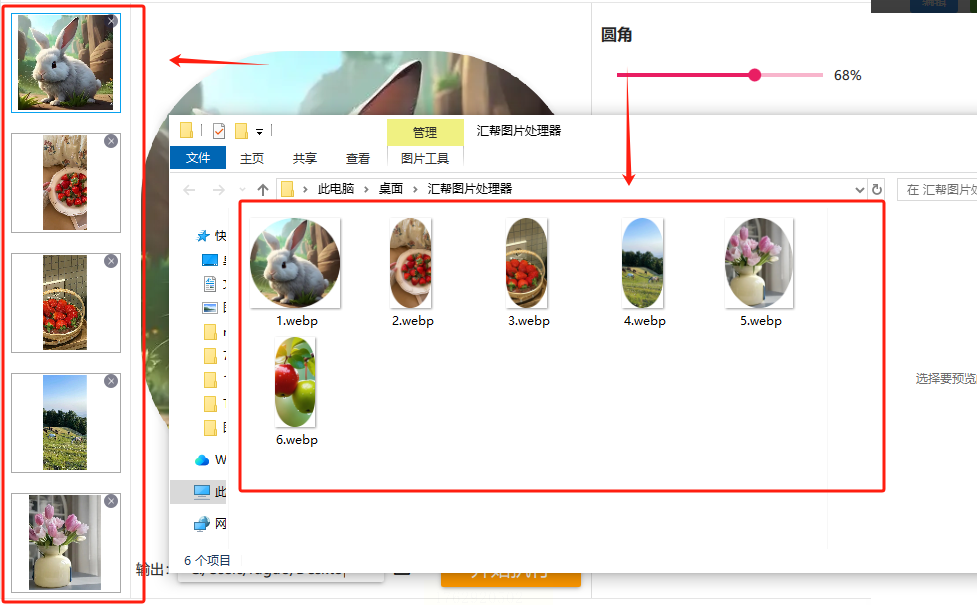
二、在线工具"即时工具":网页端快速搞定(适合临时需求)
详细步骤:
1. 打开在线工具页面
直接在浏览器输入工具网址(注意通过正规搜索引擎找到安全的平台,避免钓鱼网站),进入"即时工具"首页后,在左侧功能区找到"图片工具"分类。
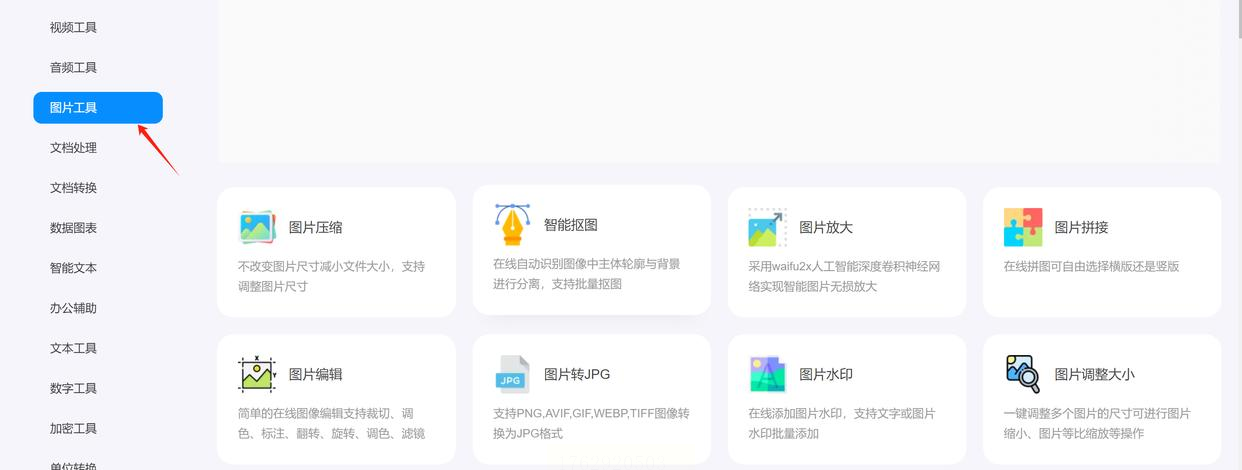
2. 选择"图片圆角"功能
点击"图片工具"后会展开子菜单,找到"图片圆角"选项点击进入。这里会出现一个简洁的上传区域,支持单张或多张图片上传(批量上传一次最多5张,临时处理够用了)。
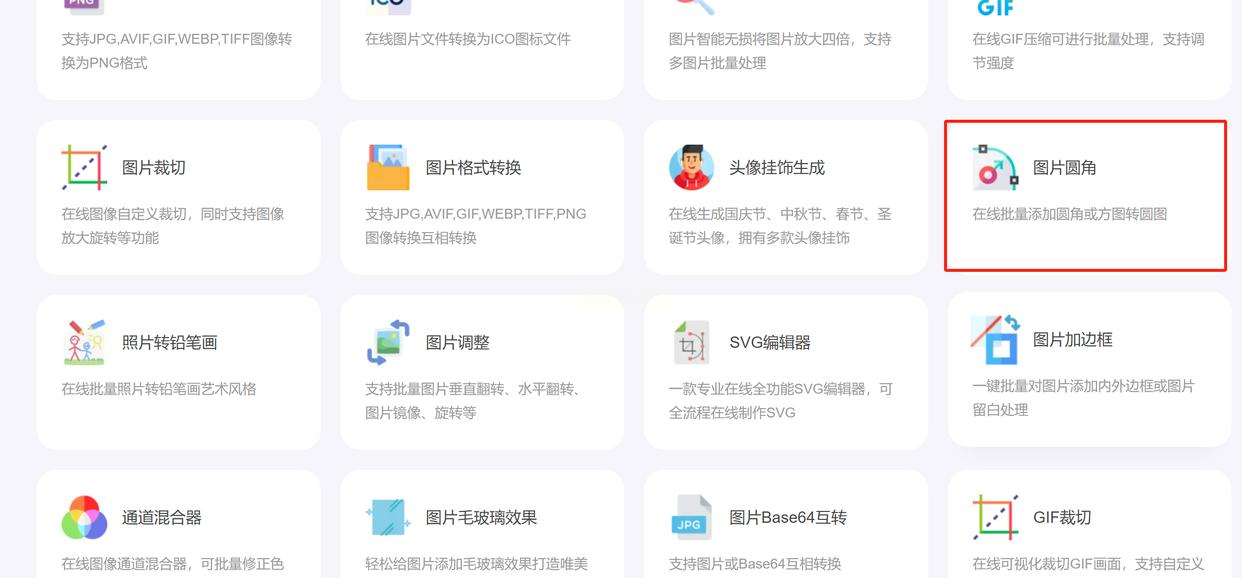
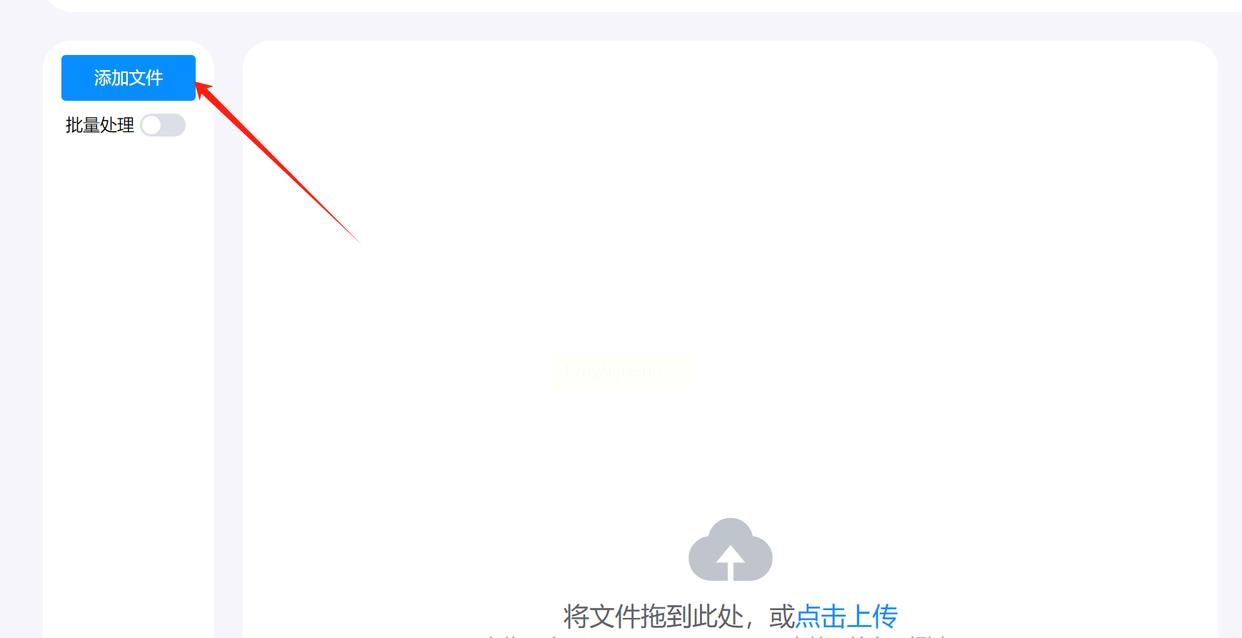
3. 调整圆角参数并下载
上传完成后,右侧会出现圆角设置面板,你可以用鼠标拖动滑块调整半径大小,也能直接输入具体数值(比如20px)。界面会实时显示图片的圆角效果,确认满意后点击"下载全部",所有处理好的图片会自动打包成ZIP文件,解压后就能用啦!
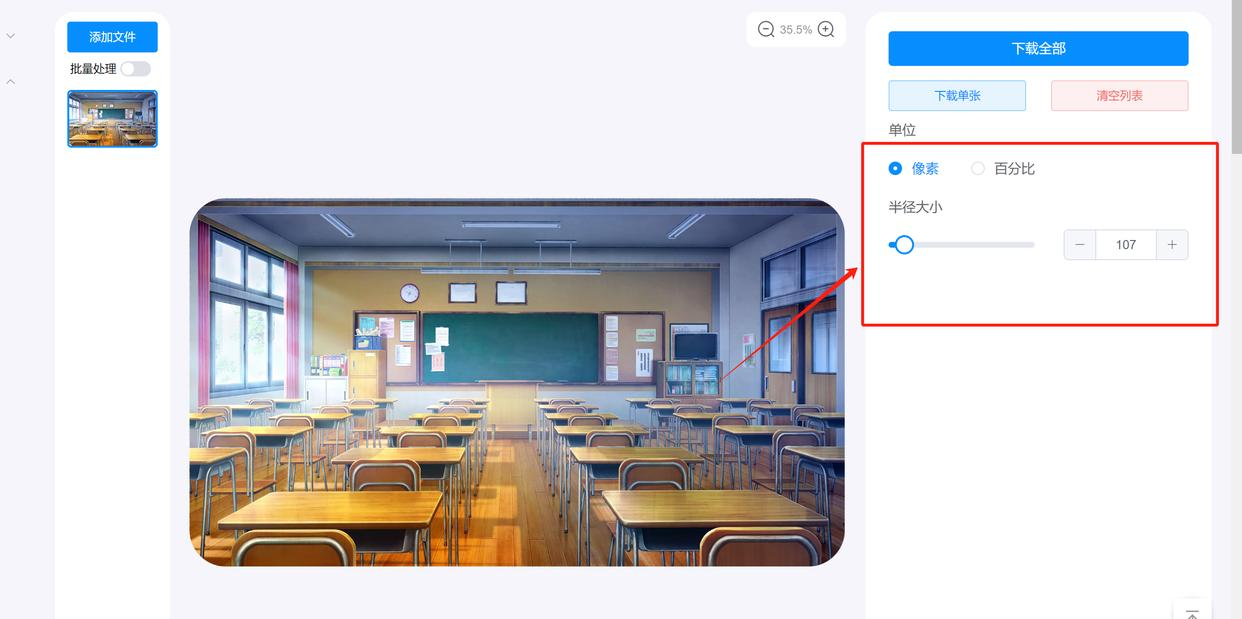
三、手机小程序:碎片时间处理(适合移动办公)
详细步骤:
1. 搜索并打开小程序
打开微信,在顶部搜索栏输入"图片加圆角",会出现多个小程序推荐。
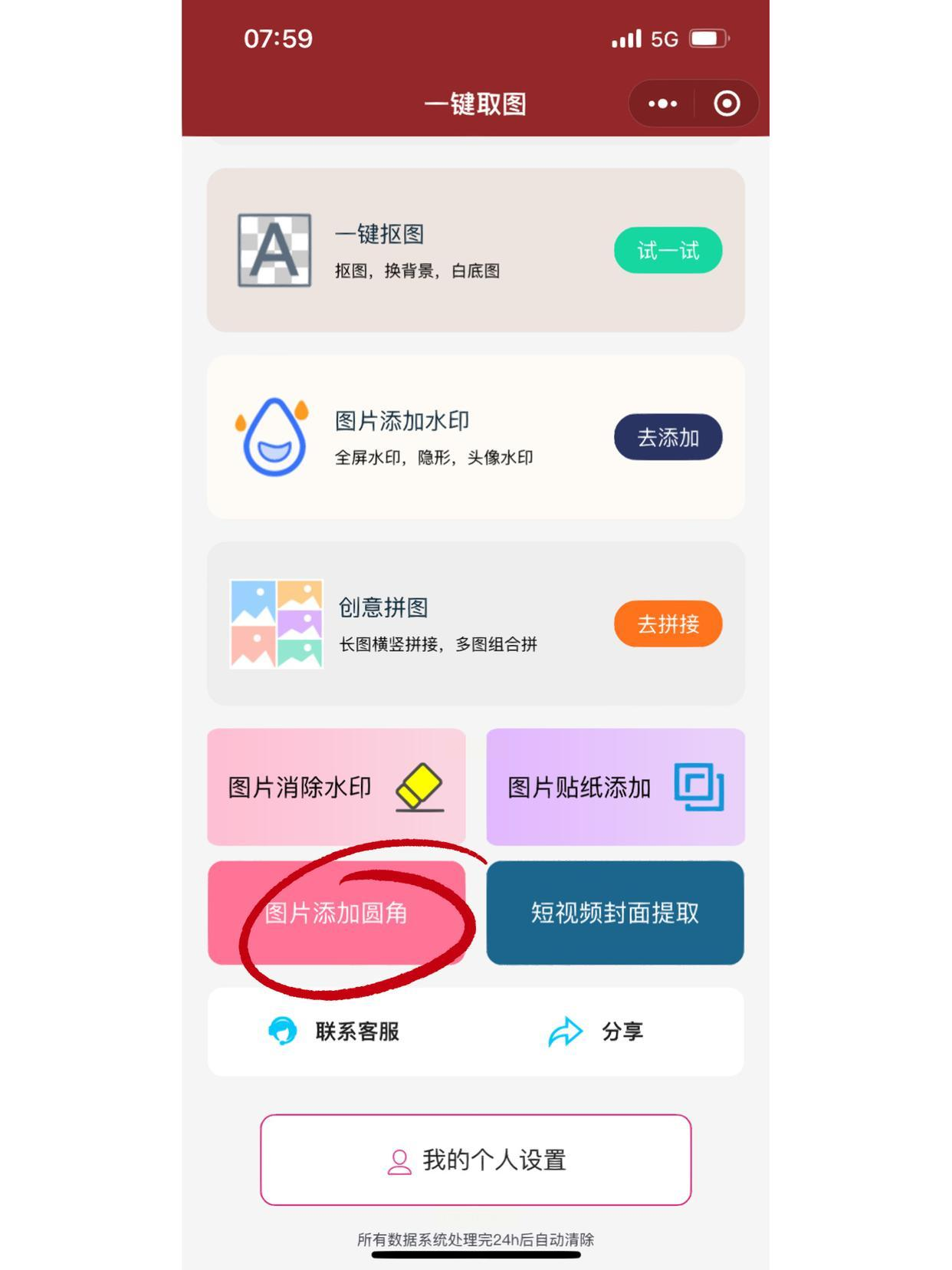
2. 导入图片并预览效果
进入小程序后,一般首页就有"图片圆角"功能入口,点击后选择"从相册选图"或"拍摄新图"。导入图片后,界面会显示一个可拖动的圆形滑块,左右滑动就能调整圆角大小,下方还能实时预览原图和处理后的对比效果,方便你确认弧度是否合适。
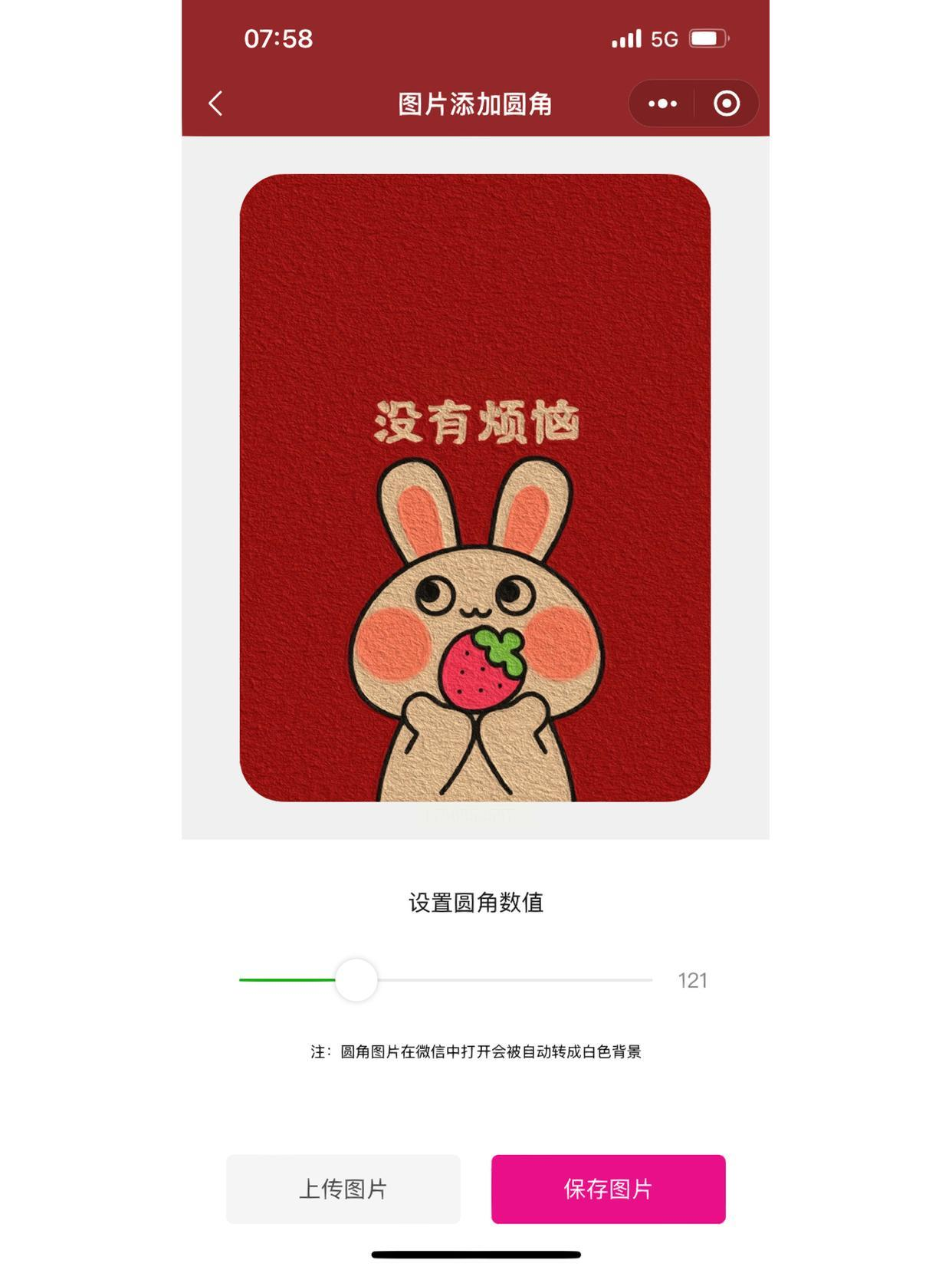
3. 保存到相册
调整到满意的弧度后,点击右下角的"生成图片"按钮,等小程序处理完成(几秒就能搞定),点击"保存到手机",图片就会自动存入相册,之后想发朋友圈、做PPT都能直接用啦!

四、优灵图片处理大师:电脑端专业级参数调节(适合设计师)
详细步骤:
1. 导入图片
打开后点击"导入图片"按钮,支持批量导入多张图片(Ctrl+A全选或按Shift多选)。
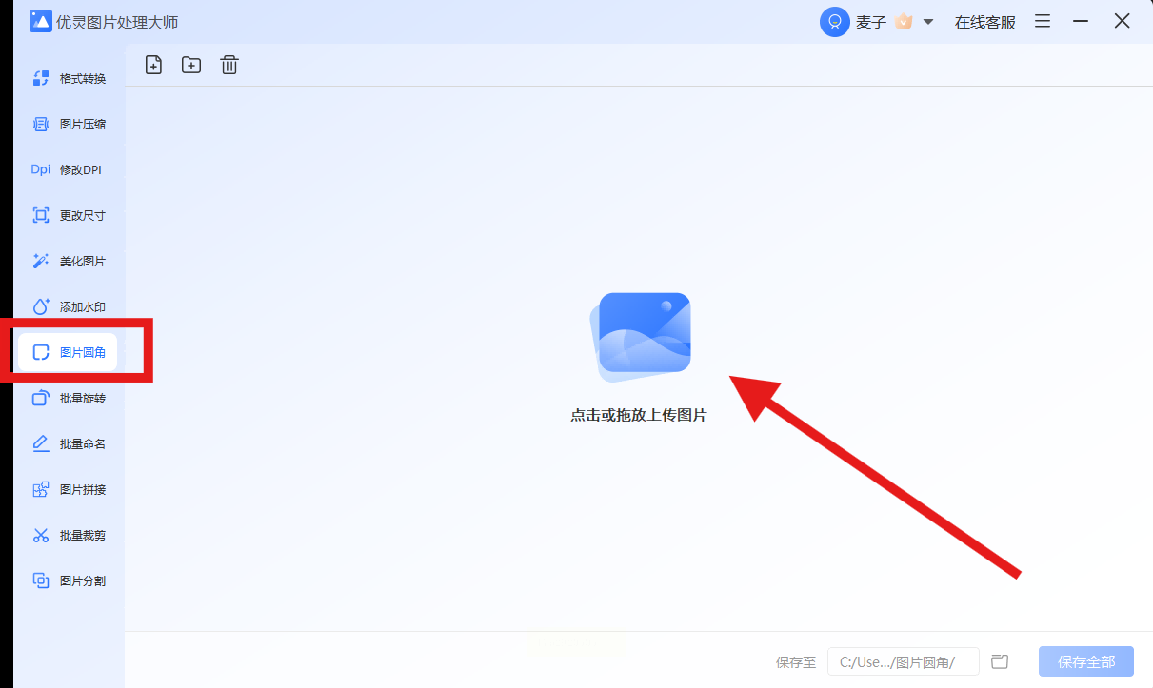
2. 设置高级圆角参数
导入图片后,在左侧功能区找到"图像效果"或"形状编辑",选择"圆角裁剪"功能。这里可以设置:
- 半径:精确到小数点后一位(比如12.5px),比普通滑块更精准;
- 抗锯齿:勾选后边缘会更平滑,避免出现锯齿感;
- 背景色:如果原图片是透明背景,还能设置圆角区域的填充色,比如白色或渐变。
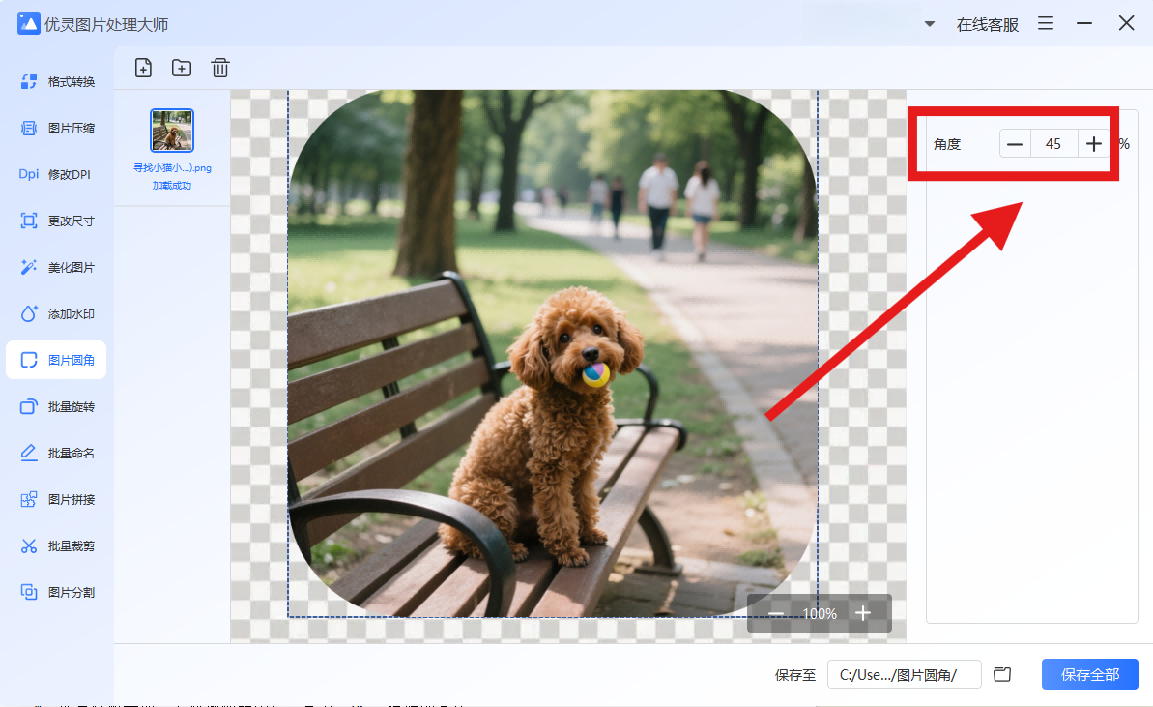
3. 导出处理后的图片
设置完成后,点击"应用效果",软件会快速处理所有图片,之后点击"导出",选择输出格式(JPG或PNG)和质量参数,最后选择保存位置即可。
五、PS批量动作(适合有基础设计需求的用户)
详细步骤:
1. 打开PS并录制动作
打开Photoshop,新建一个动作组和动作(比如命名为"批量圆角"),点击左侧"动作"面板的录制按钮,然后执行"滤镜-圆角矩形工具"操作,设置合适的半径后按Ctrl+Enter确定。
2. 应用动作到所有图片
处理好一张图片后,点击动作面板的"停止录制",然后打开所有需要处理的图片,选择"文件-脚本-浏览",找到刚才录制的动作,点击"播放",PS就会自动为所有图片应用圆角效果。
3. 导出图片
处理完成后,按Ctrl+Shift+Alt+S导出图片,选择格式和保存位置,完成批量导出。
总结:不同场景怎么选?
- 日常快速处理:用手机小程序(5分钟搞定)或在线工具(无需安装)
- 批量精准处理:汇帮图片处理器(拖拽滑块、实时预览,最适合新手)
- 专业设计需求:优灵图片处理大师或PS动作(参数自定义、边缘平滑)
其实无论选择哪种方法,核心都是让图片的圆角处理变得简单直观。现在就打开手机或电脑,试试用这些方法给你的图片换个"温柔的轮廓"吧!当你看到朋友圈里圆润的头像、产品图里柔和的展示图,一定会感谢自己今天学会了这个小技巧——毕竟,细节决定质感,而圆角,就是图片质感的加分项呀!
最后提醒:处理图片时注意备份原文件,尤其是重要的设计素材,避免意外丢失哦~
如果想要深入了解我们的产品,请到 汇帮科技官网 中了解更多产品信息!
没有找到您需要的答案?
不着急,我们有专业的在线客服为您解答!

请扫描客服二维码